Win7电脑出现杂音怎么办 Win7系统开机时出现杂音的解决办法
更新时间:2023-08-25 17:06:20作者:run
Win7电脑出现杂音怎么办,当Win11电脑开机时,突然听到电脑传来的刺耳杂音,不仅会影响我们的正常使用,还可能给我们的电脑带来一些隐藏的故障隐患。在本文中,我们将为大家介绍Win7系统开机时出现杂音的解决办法,帮助您摆脱这一困扰,让您的电脑恢复正常运行。
解决办法:
1、确保音响插头已正确插入机箱后面板(一般电脑机箱后面板上粉红色圆口是麦克风、话筒插口;绿色圆口是音响、喇叭等扩音器插口;蓝色圆口是线路输入(如MP3)插口。)并且有声音发出(不管什么声音,有声音就行)。
2、点击“开始”按钮(也可以按键盘上的Windows徽标键)弹出开始菜单。鼠标单击控制面板。看到控制面板页面。
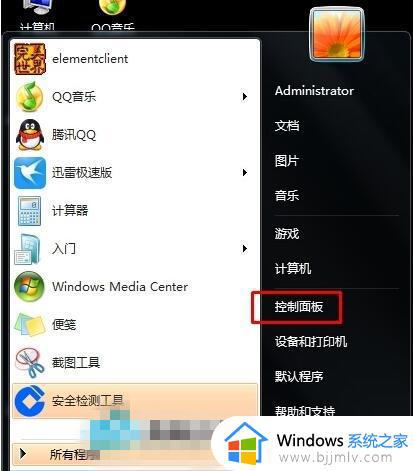
3、在弹出的“控制面板”页面里单击“硬件和声音”(绿色字的)。以弹出硬件和声音控制页面。
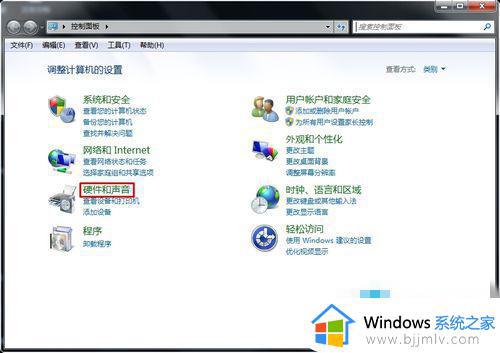
4、在弹出的硬件和声音控制页面中单击“Realtek高清晰音频管理器”(第6项,绿色字的)。以弹出Realtek高清晰音频管理器页面。
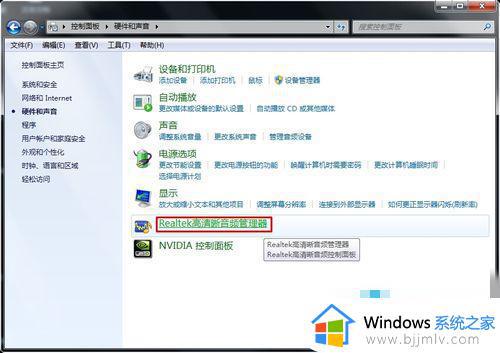
5、在Realtek高清晰音频管理器页面右上角有一个蓝色字的“设备高级设置”按钮,点击将会弹出高级设置页面。
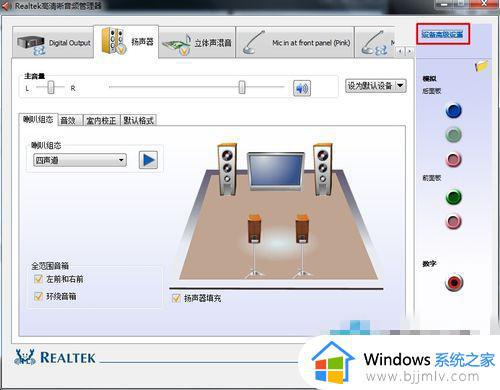
6、在高级设置页面里把“将所有输入插孔分离为单独的输入设备”前面那个单选框选中。然后按所有窗口的弹出顺序倒序按“确定”。
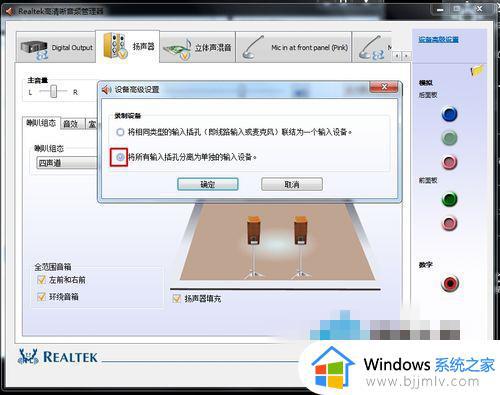
以上就是Win7系统开机时出现杂音的解决办法的全部内容,如果您遇到这种情况,可以根据我的建议来解决,希望这些方法能对您有所帮助。
Win7电脑出现杂音怎么办 Win7系统开机时出现杂音的解决办法相关教程
- win7电脑声音有杂音怎么办 win7电脑的声音有杂音如何修复
- win7电脑麦克风有杂音怎么办 win7电脑麦克风有杂音如何解决
- win7电脑麦克风有杂音滋滋怎么办 win7电脑麦克风有杂音怎么消除
- win7电脑开机出现英文字母开不了机怎么回事 win7系统开机出现英文进不去如何处理
- win7电脑关机出现蓝屏怎么办 win7关机时蓝屏如何修复
- 重装win7系统出现蓝屏0x0000007b怎么办 win7蓝屏代码0X0000007b解决方法
- win7电脑出现乱码怎么修复 win7出现乱码如何解决
- win7sysprep出现错误怎么办 win7电脑出现sysprep错误修复方法
- win7提示usb集线器出现电涌怎么办 win7电脑usb集线器出现电涌解决方法
- win7系统玩游戏出现c++出错怎么回事 win7打游戏出现c++报错的解决教程
- win7系统如何设置开机问候语 win7电脑怎么设置开机问候语
- windows 7怎么升级为windows 11 win7如何升级到windows11系统
- 惠普电脑win10改win7 bios设置方法 hp电脑win10改win7怎么设置bios
- 惠普打印机win7驱动安装教程 win7惠普打印机驱动怎么安装
- 华为手机投屏到电脑win7的方法 华为手机怎么投屏到win7系统电脑上
- win7如何设置每天定时关机 win7设置每天定时关机命令方法
win7系统教程推荐
- 1 windows 7怎么升级为windows 11 win7如何升级到windows11系统
- 2 华为手机投屏到电脑win7的方法 华为手机怎么投屏到win7系统电脑上
- 3 win7如何更改文件类型 win7怎样更改文件类型
- 4 红色警戒win7黑屏怎么解决 win7红警进去黑屏的解决办法
- 5 win7如何查看剪贴板全部记录 win7怎么看剪贴板历史记录
- 6 win7开机蓝屏0x0000005a怎么办 win7蓝屏0x000000a5的解决方法
- 7 win7 msvcr110.dll丢失的解决方法 win7 msvcr110.dll丢失怎样修复
- 8 0x000003e3解决共享打印机win7的步骤 win7打印机共享错误0x000003e如何解决
- 9 win7没网如何安装网卡驱动 win7没有网络怎么安装网卡驱动
- 10 电脑怎么设置自动保存文件win7 win7电脑设置自动保存文档的方法
win7系统推荐
- 1 雨林木风ghost win7 64位优化稳定版下载v2024.07
- 2 惠普笔记本ghost win7 64位最新纯净版下载v2024.07
- 3 深度技术ghost win7 32位稳定精简版下载v2024.07
- 4 深度技术ghost win7 64位装机纯净版下载v2024.07
- 5 电脑公司ghost win7 64位中文专业版下载v2024.07
- 6 大地系统ghost win7 32位全新快速安装版下载v2024.07
- 7 电脑公司ghost win7 64位全新旗舰版下载v2024.07
- 8 雨林木风ghost win7 64位官网专业版下载v2024.06
- 9 深度技术ghost win7 32位万能纯净版下载v2024.06
- 10 联想笔记本ghost win7 32位永久免激活版下载v2024.06